Notion, một công cụ linh hoạt và mạnh mẽ, đã trở thành nền tảng quản lý công việc, ghi chú và dự án được nhiều người dùng cá nhân lẫn đội nhóm tin dùng. Tuy nhiên, sức mạnh thực sự của Notion không chỉ nằm ở các tính năng nội bộ mà còn được nâng tầm đáng kể thông qua khả năng tích hợp liền mạch với hàng loạt ứng dụng và dịch vụ khác. Việc tận dụng các tích hợp này cho phép bạn tự động hóa quy trình làm việc, đồng bộ dữ liệu giữa các nền tảng và nâng cao năng suất một cách vượt trội mà không cần rời khỏi không gian làm việc của Notion. Trong bài viết này, nhipdapcongnghe.com sẽ khám phá 9 tích hợp hàng đầu giúp bạn biến Notion thành trung tâm điều khiển tối ưu cho mọi hoạt động của mình.
1. Slack: Luôn Cập Nhật Tức Thì và Tạo Tác Vụ Hiệu Quả
Tích hợp Notion với Slack là một trong những cách hiệu quả nhất để giữ cho bạn và nhóm của mình luôn được cập nhật về những thay đổi quan trọng trong các cơ sở dữ liệu Notion. Chỉ với vài cú nhấp chuột, bạn có thể tạo một tự động hóa Slack trực tiếp trong một cơ sở dữ liệu của Notion. Sau đó, bất cứ khi nào có ai thực hiện một hành động, chẳng hạn như chỉnh sửa một thuộc tính hay thêm một trang mới, Notion sẽ gửi thông báo đến kênh Slack tương ứng.
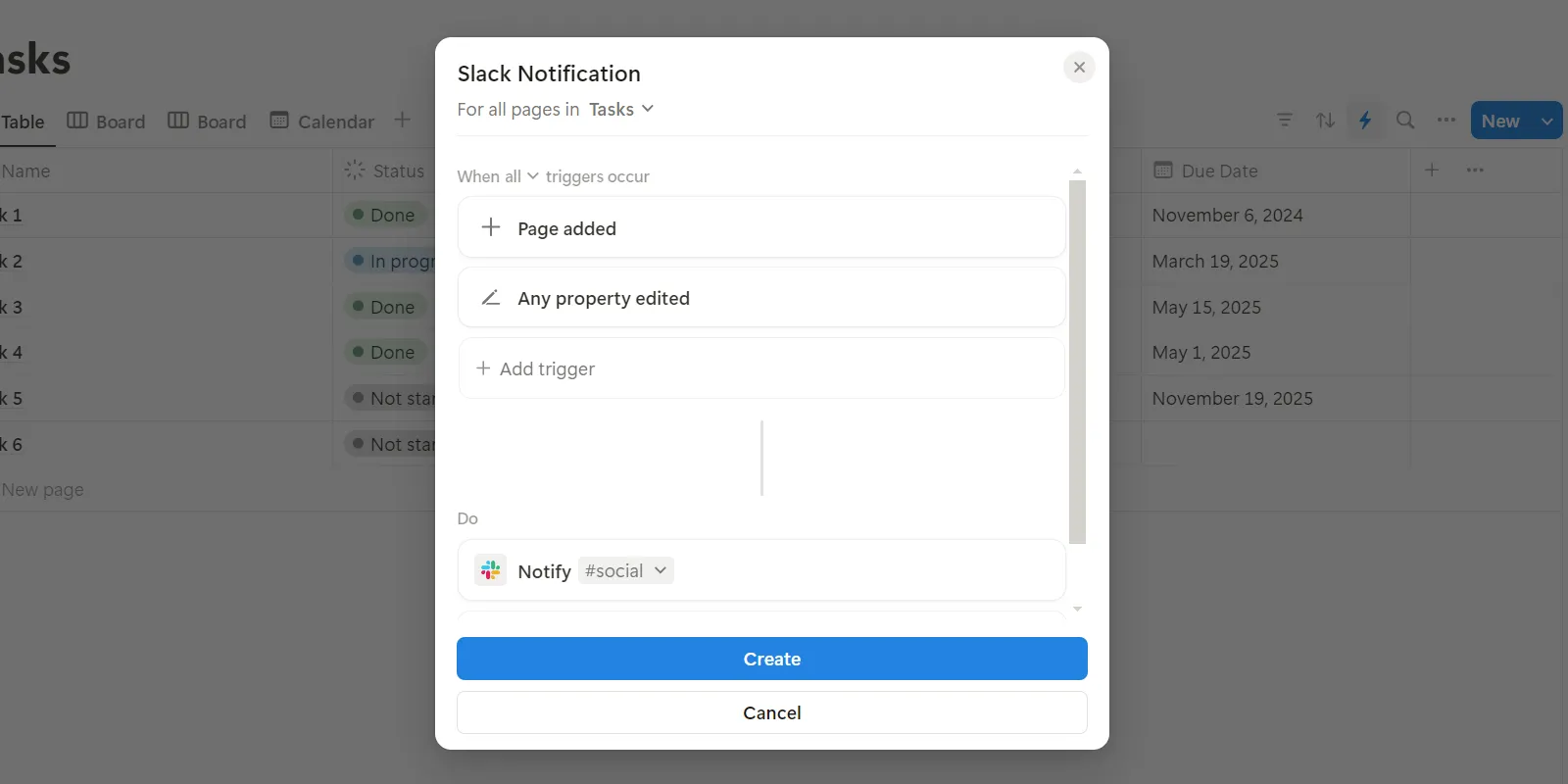 Quy trình tạo tự động hóa thông báo Slack từ cơ sở dữ liệu Notion.
Quy trình tạo tự động hóa thông báo Slack từ cơ sở dữ liệu Notion.
Bên cạnh đó, tích hợp này còn cho phép bạn tạo các tác vụ Notion trực tiếp từ Slack. Bạn có thể dễ dàng biến bất kỳ tin nhắn nào trong kênh Slack thành một tác vụ trong Notion chỉ với vài thao tác đơn giản, giúp việc quản lý công việc trở nên thuận tiện hơn bao giờ hết.
2. Gmail: Tự Động Hóa Thông Báo Quan Trọng Qua Email
Nếu bạn sử dụng Notion để quản lý tác vụ, tích hợp Gmail cho phép bạn tạo một tự động hóa tương tự như với Slack. Bạn có thể thiết lập để mỗi khi có thay đổi trong một cơ sở dữ liệu Notion, một email sẽ được gửi đến nhiều người để thông báo về sự thay đổi đó.
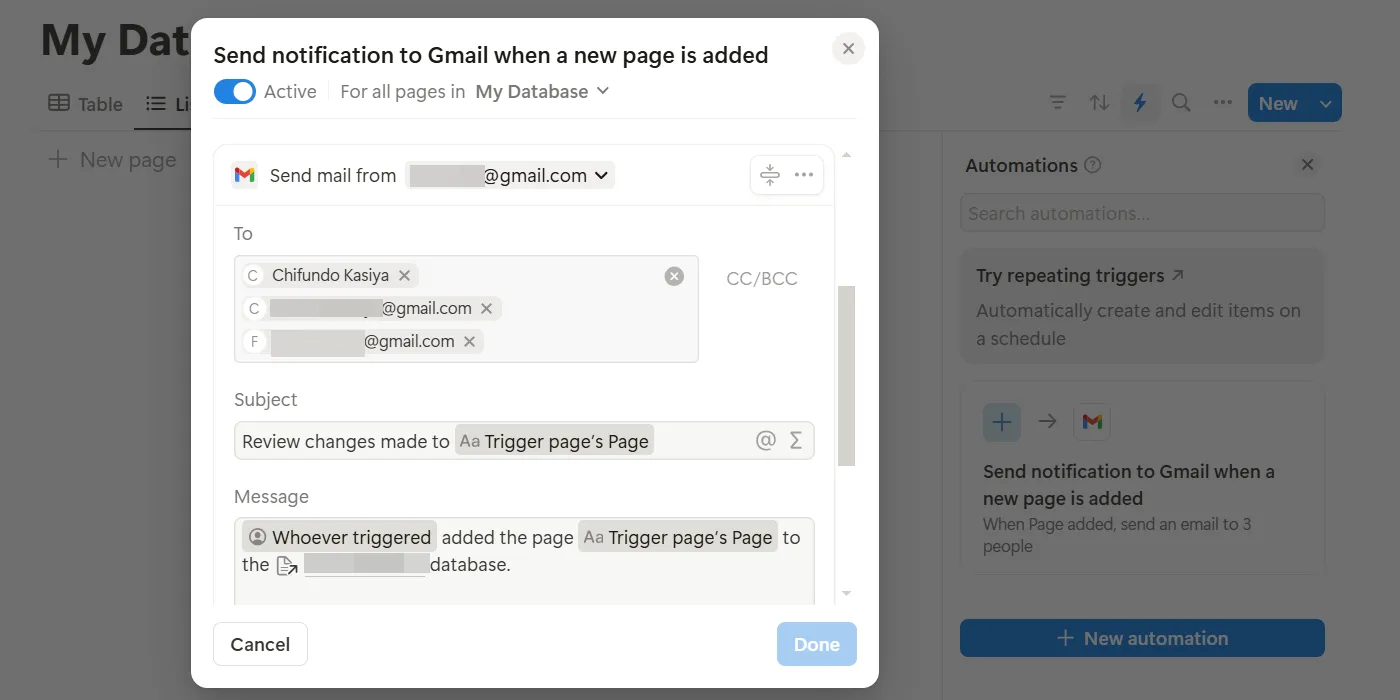 Thiết lập tự động hóa gửi email Gmail từ Notion.
Thiết lập tự động hóa gửi email Gmail từ Notion.
Cần lưu ý rằng việc tạo tự động hóa Gmail yêu cầu gói đăng ký Notion Plus. Ứng dụng bên thứ ba duy nhất bạn có thể tự động hóa trong phiên bản miễn phí là Slack. Điều đặc biệt tôi đánh giá cao ở tích hợp Gmail là khả năng sử dụng các biến để tùy chỉnh tin nhắn, giải thích chính xác điều gì đã xảy ra. Ví dụ, nếu một trang mới được thêm vào cơ sở dữ liệu, tin nhắn có thể chỉ định tên trang, người đã thêm trang đó và tên cơ sở dữ liệu.
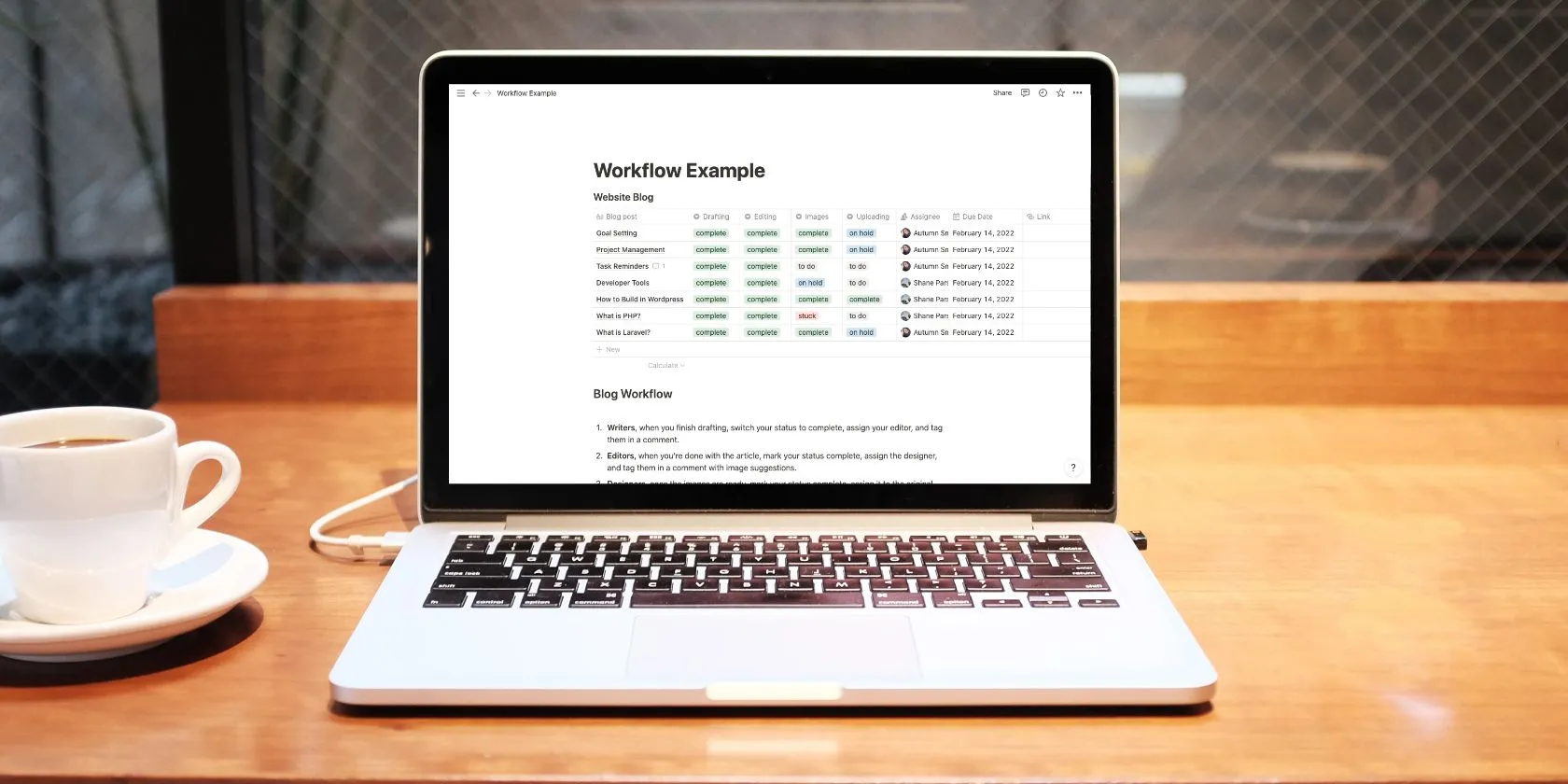 Máy tính xách tay Mac hiển thị phần mềm quản lý dự án Notion.
Máy tính xách tay Mac hiển thị phần mềm quản lý dự án Notion.
3. Notion Calendar: Quản Lý Lịch Trình Toàn Diện
Tích hợp Notion Calendar cho phép bạn đồng bộ hóa các cơ sở dữ liệu của mình với lịch, giúp bạn dễ dàng theo dõi tất cả các ngày đến hạn và sự kiện quan trọng. Bạn cũng có thể sử dụng Notion Calendar để thêm các mục mới vào cơ sở dữ liệu hoặc chỉnh sửa các mục hiện có.
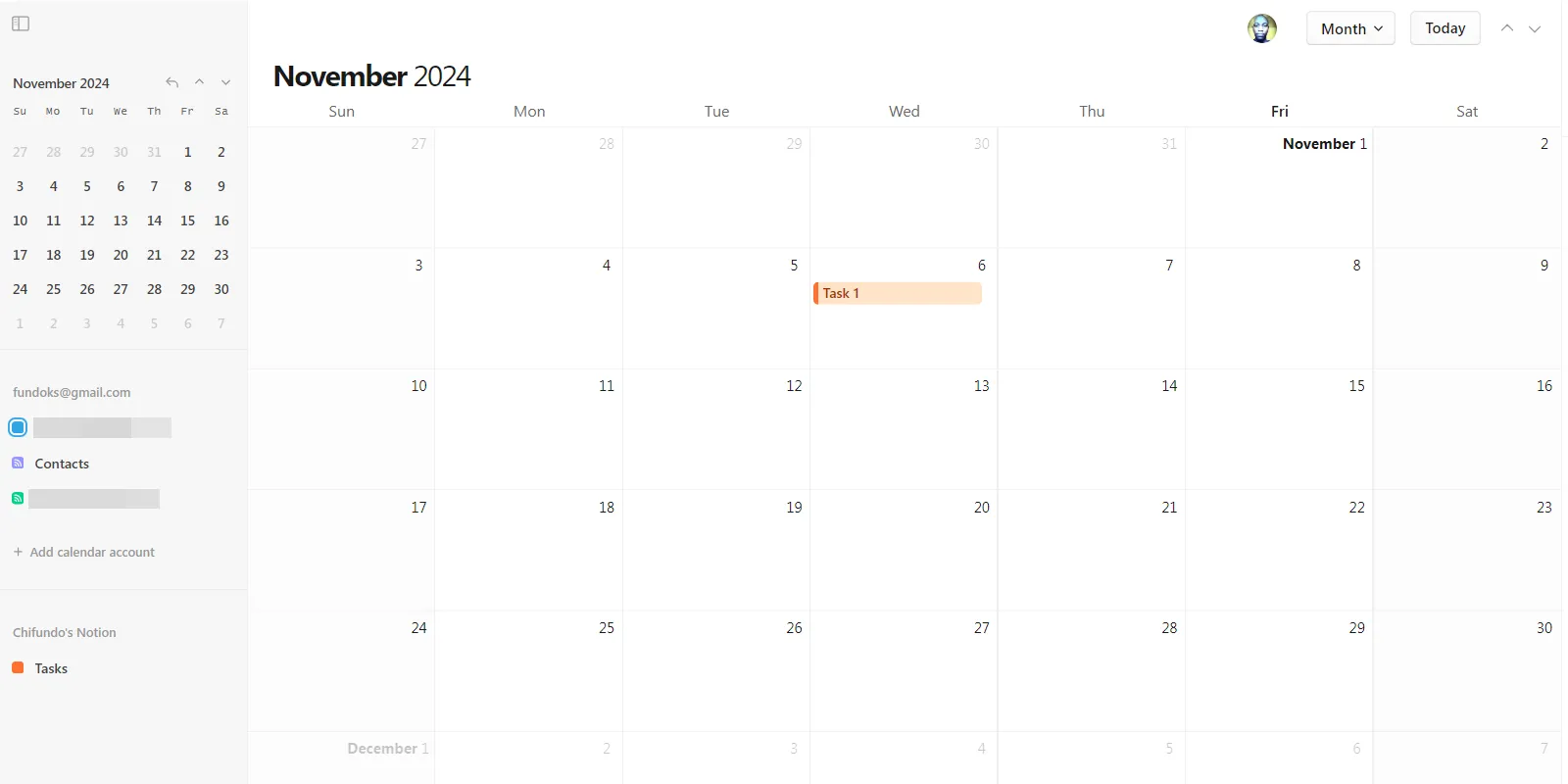 Xem các tác vụ và sự kiện Notion trên lịch.
Xem các tác vụ và sự kiện Notion trên lịch.
Hơn nữa, nếu bạn sử dụng Google Calendar, bạn có thể kết nối nó với Notion Calendar. Từ đó, bạn cũng có thể tạo và quản lý các sự kiện Google Calendar một cách dễ dàng. Sau khi đã liên kết Notion Calendar với các cơ sở dữ liệu Notion và Google Calendar của mình, bạn có thể xem tất cả các sự kiện sắp tới trong phần Home của Notion.
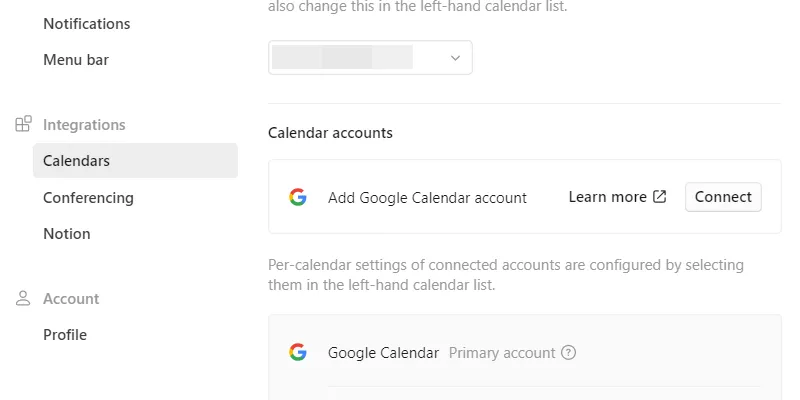 Kết nối tài khoản Google Calendar với Notion Calendar.
Kết nối tài khoản Google Calendar với Notion Calendar.
4. Asana: Đồng Bộ Hóa Dự Án và Công Việc Tập Trung
Tích hợp Notion với Asana giúp đồng bộ hóa các dự án và tác vụ Asana của bạn vào Notion. Chúng sẽ được chèn dưới dạng một cơ sở dữ liệu được cập nhật thường xuyên, phản ánh những thay đổi được thực hiện trong Asana ngay trên các trang Notion của bạn.
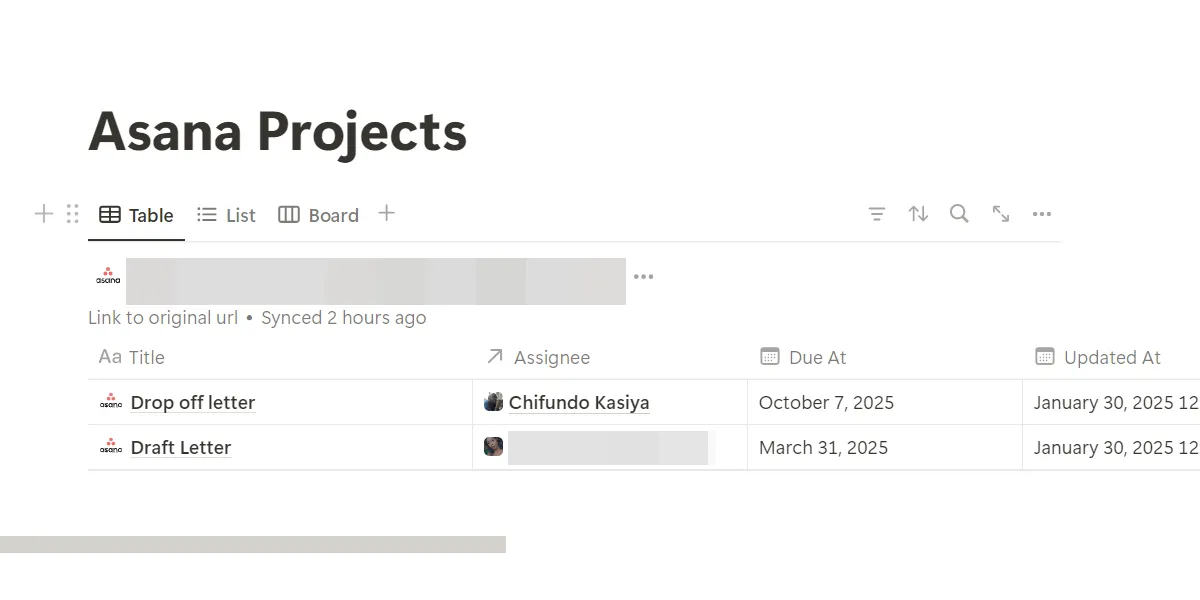 Dự án Asana được đồng bộ hóa thành cơ sở dữ liệu trong Notion.
Dự án Asana được đồng bộ hóa thành cơ sở dữ liệu trong Notion.
Mặc dù bạn không thể quản lý hoặc tạo các tự động hóa cho chúng trực tiếp trong Notion, đây là một cách tuyệt vời để luôn cập nhật và tích hợp chúng vào quy trình làm việc Notion của bạn (ví dụ: tạo các chế độ xem và sử dụng quan hệ để kết nối chúng với các cơ sở dữ liệu khác).
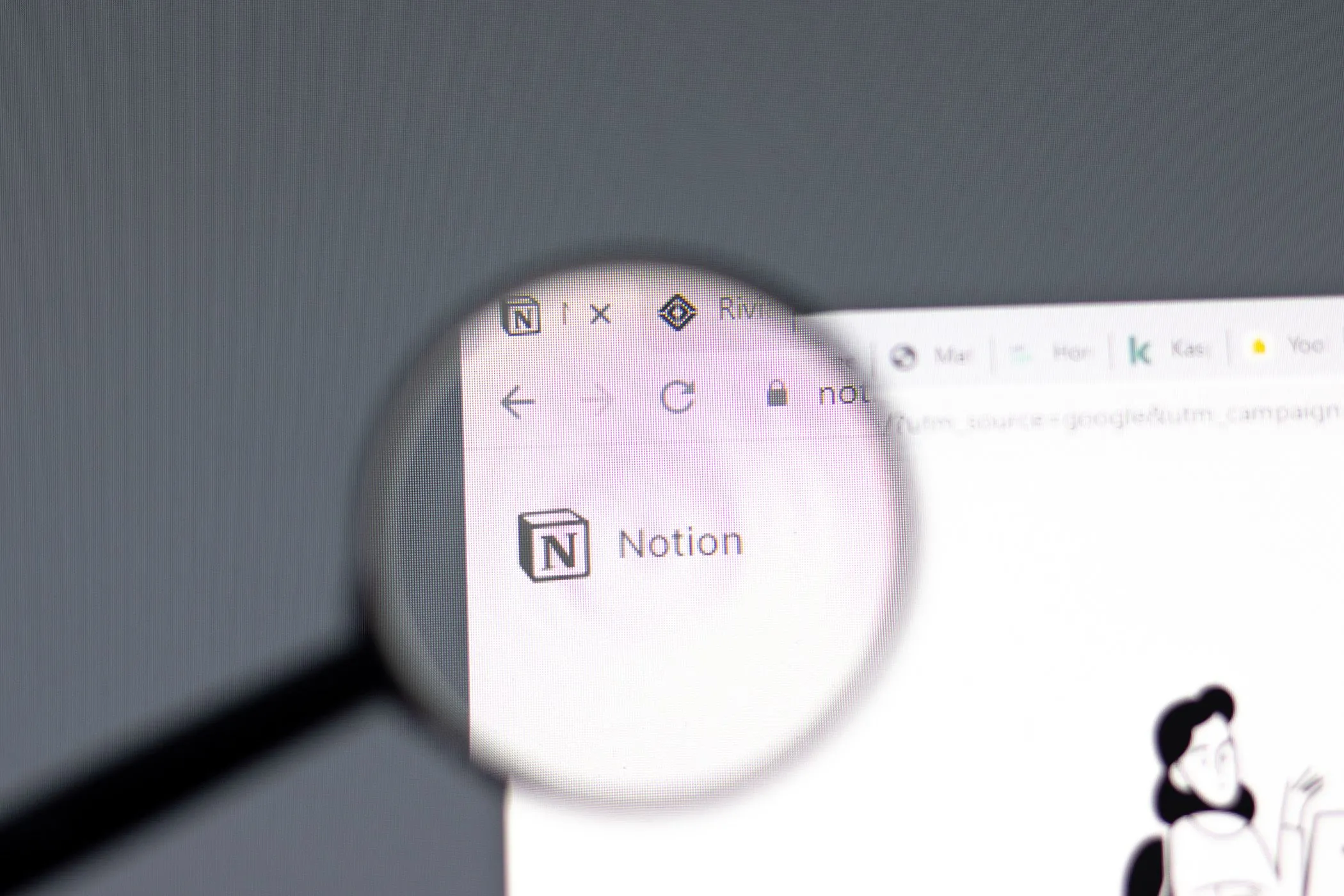 Trang web Notion hiển thị logo Notion trong trình duyệt.
Trang web Notion hiển thị logo Notion trong trình duyệt.
5. Google Drive: Truy Cập Tài Liệu Trực Quan Ngay Trong Notion
Tích hợp Google Drive trong Notion cho phép bạn nhúng và xem trước hình ảnh cũng như tài liệu được lưu trữ trong Google Drive của mình. Điều này có nghĩa là bạn có thể xem các tệp Google Drive mà không cần rời khỏi Notion. Ví dụ, nếu bạn nhúng một tài liệu Google Docs, bạn có thể đọc nó ngay trong Notion mà không cần mở cửa sổ trình duyệt – tuy nhiên, bạn sẽ không thể chỉnh sửa trực tiếp.
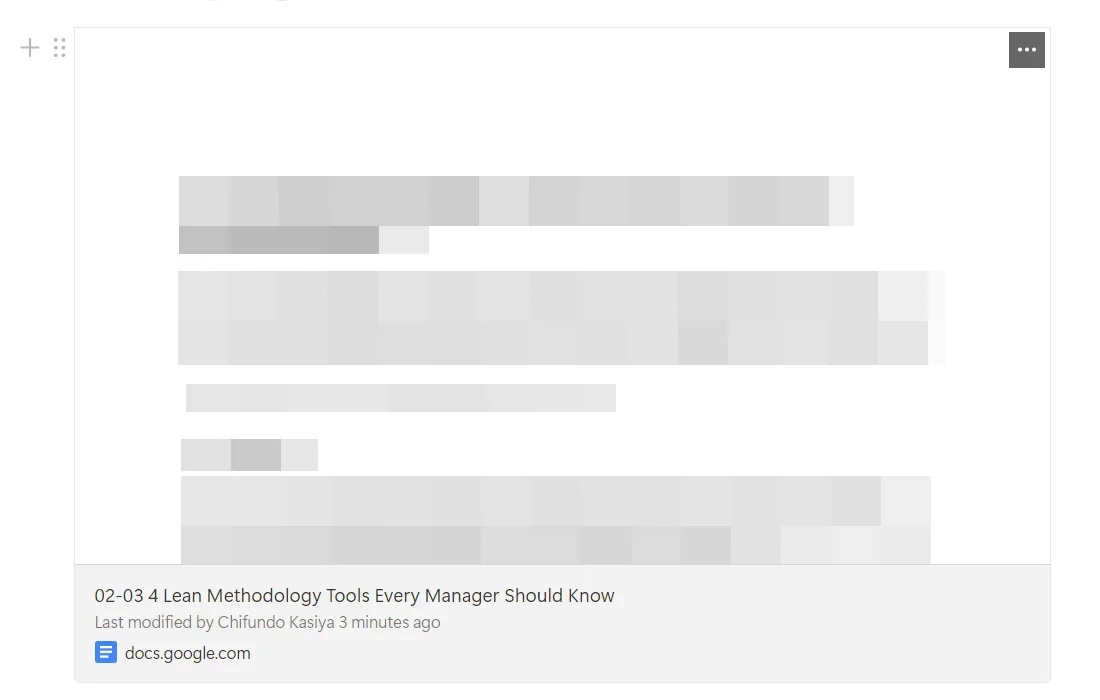 Một tài liệu Google Docs được nhúng và xem trước trong Notion.
Một tài liệu Google Docs được nhúng và xem trước trong Notion.
6. Figma: Xem Trước Thiết Kế Dễ Dàng Cho Đội Ngũ
Với tích hợp Figma, bạn có thể xem các tệp thiết kế, nguyên mẫu (prototypes) và bản mô phỏng (mockups) của mình ngay trong Notion. Tích hợp này đặc biệt hữu ích nếu bạn là thành viên của một nhóm thiết kế và muốn các thành viên trong nhóm có thể xem trước các tệp Figma một cách nhanh chóng và tiện lợi.
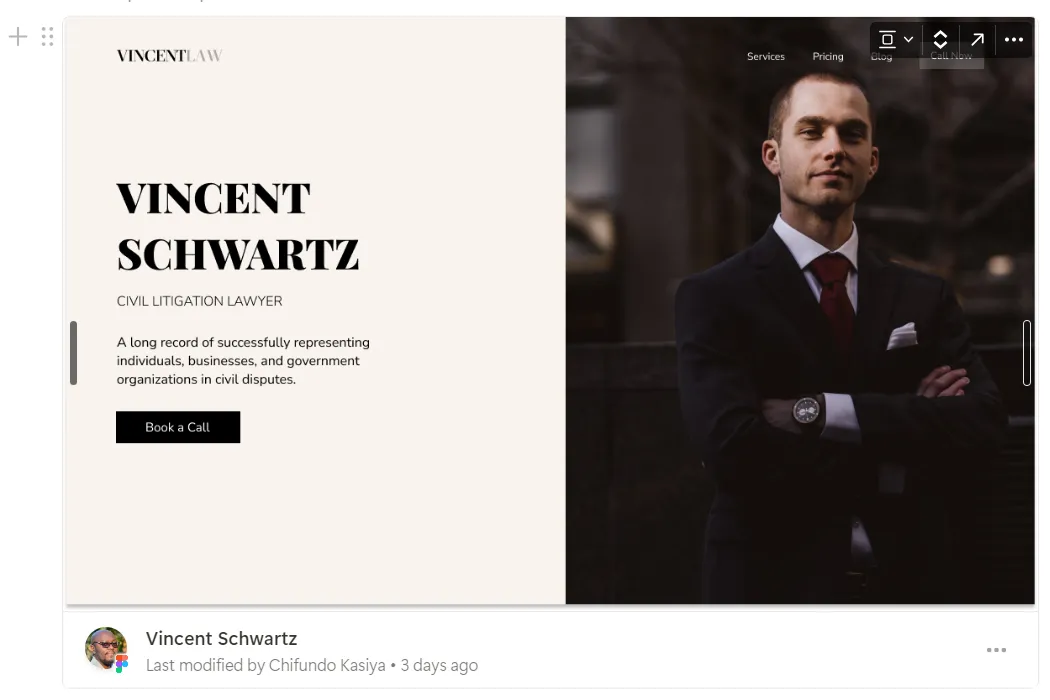 Xem trước file thiết kế Figma trực tiếp trong Notion.
Xem trước file thiết kế Figma trực tiếp trong Notion.
7. Lucidchart: Hiển Thị Sơ Đồ và Biểu Đồ Tương Tác
Với tích hợp Lucidchart cho Notion, bạn có thể xem trước các biểu đồ, sơ đồ dòng chảy (flowcharts) và các tài liệu trực quan khác ngay trong Notion. Bạn chỉ cần dán liên kết vào Notion, và nó sẽ tạo ra một bản xem trước tương tác cao, cho phép những người không có quyền truy cập trực tiếp vào Lucidchart vẫn có thể xem được. Giao diện rất thân thiện với người dùng, cho phép bạn dễ dàng cuộn, chuyển trang và phóng to, thu nhỏ.
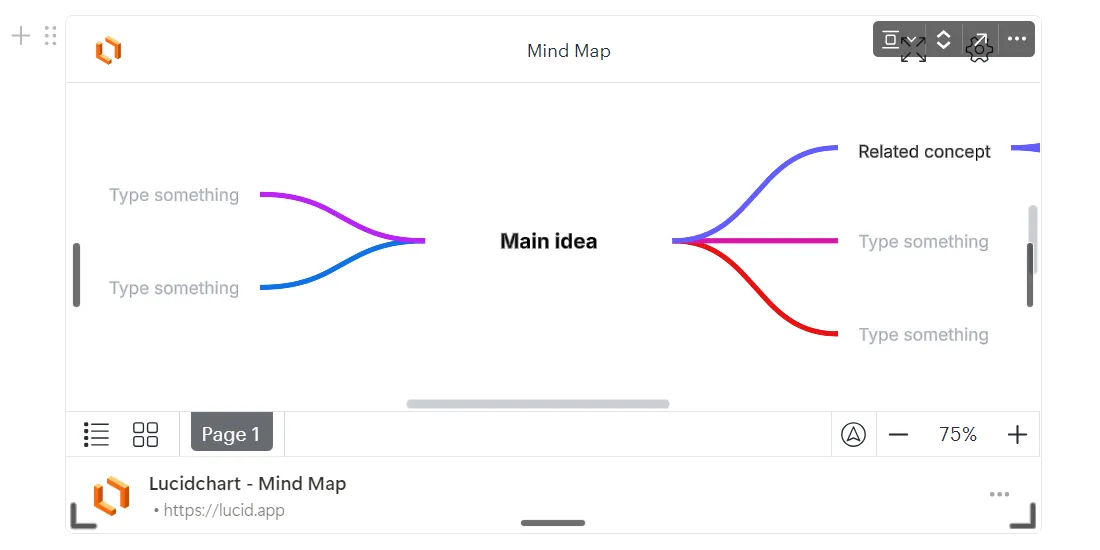 Xem trước sơ đồ Lucidchart tương tác cao trong Notion.
Xem trước sơ đồ Lucidchart tương tác cao trong Notion.
8. Zoom: Tham Gia Cuộc Họp Nhanh Chóng và Thuận Tiện
Tôi đã làm việc trong nhiều nhóm mà họ lưu trữ các hướng dẫn làm việc của nhóm trong Notion. Nhiều nhóm trong số đó thường có một cuộc họp định kỳ vào đầu mỗi tháng, và tôi đã rất ngạc nhiên khi thấy một liên kết Zoom được nhúng trực tiếp cho phép tôi tham gia cuộc họp ngay lập tức.
Bản xem trước Zoom mà tích hợp này tạo ra cũng hiển thị ID phòng và mật mã, giúp tôi không phải mất công tìm kiếm chúng trong lời mời lịch hoặc email đã bị quên từ lâu. Điều này giúp tiết kiệm thời gian và đảm bảo các cuộc họp diễn ra suôn sẻ.
9. Zapier: Mở Rộng Khả Năng Tích Hợp Không Giới Hạn Cho Notion
Zapier là một công cụ phổ biến cho việc tự động hóa quy trình làm việc. Nó cho phép bạn kết nối Notion với một loạt các ứng dụng, công cụ và dịch vụ rộng lớn mà không có sẵn trong danh sách tích hợp gốc của Notion.
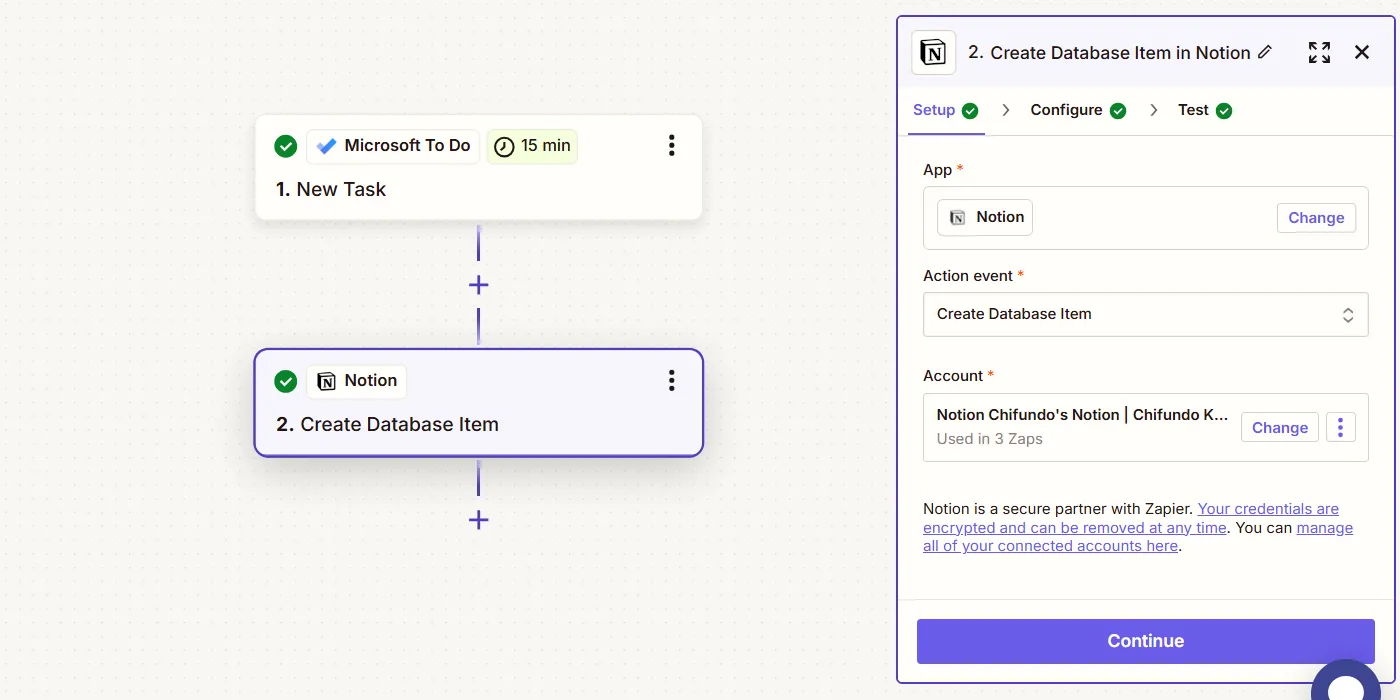 Một quy trình tự động hóa Zapier tạo mục mới trong Notion từ tác vụ Microsoft To Do.
Một quy trình tự động hóa Zapier tạo mục mới trong Notion từ tác vụ Microsoft To Do.
Một ví dụ điển hình là việc sử dụng Zapier để kết nối Microsoft To Do với Notion. Bạn có thể thiết lập một quy trình làm việc tự động trong Zapier (được gọi là Zap) để tạo một mục cơ sở dữ liệu mới trong Notion mỗi khi bạn tạo một tác vụ trong Microsoft To Do. Phần tốt nhất là bạn có thể sử dụng Copilot, trợ lý AI của Zapier, để giúp bạn tạo Zap này một cách dễ dàng.
Kết Luận
Các tích hợp là yếu tố then chốt giúp Notion vượt xa vai trò của một ứng dụng ghi chú đơn thuần, biến nó thành một trung tâm quản lý và sản xuất thông tin toàn diện. Từ việc tự động hóa thông báo với Slack và Gmail, quản lý lịch trình liền mạch với Notion Calendar, đến việc đồng bộ hóa dự án Asana hay xem trước tài liệu thiết kế từ Figma và sơ đồ Lucidchart, mỗi tích hợp đều mở ra một cánh cửa mới để tối ưu hóa quy trình làm việc của bạn. Đặc biệt, với Zapier, khả năng kết nối của Notion trở nên gần như không giới hạn, cho phép bạn xây dựng các workflow phức tạp và phù hợp với mọi nhu cầu.
Việc nắm vững và áp dụng các tích hợp này không chỉ giúp bạn khai thác tối đa tiềm năng của Notion mà còn nâng cao đáng kể hiệu suất cá nhân và hiệu quả làm việc nhóm. Hãy khám phá và thử nghiệm những tích hợp này để biến Notion thành công cụ mạnh mẽ và phù hợp nhất với phong cách làm việc của bạn!
Tài liệu tham khảo:
- Notion Free vs. Paid: Which Plan Is Right for You?
- The 6 Notion Features That Keep My Overwhelming Task List in Check